- ·上一篇教程:雨林木风教您如何查找win7网上邻居
- ·下一篇教程:Win10连接无线网后出现黄色感叹号怎么办?
win10开机后无法启动怎么办?
win10系统结合了win7和win8的优点,从发布到现在兼容性稳定性也越来越好。但是它也和别的系统一样,有时会出现罢工的情况。这不就又有朋友遇到win10无法启动的情况了。下面我就教大家解决办法。
由于Win10无法启动,我们需要让其进入到修复模式:
1、启动计算机,启动到Windows10开机LOGO时就按住电源键强制关机;如图所示
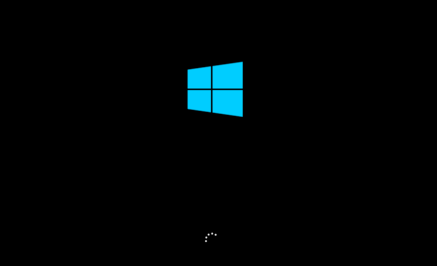
2、重复步骤3次左右启动后出现“自动修复”界面,我们点击高级选项进入;

3、接下来会到选择一个选项界面,我们再点击“疑难解答”;
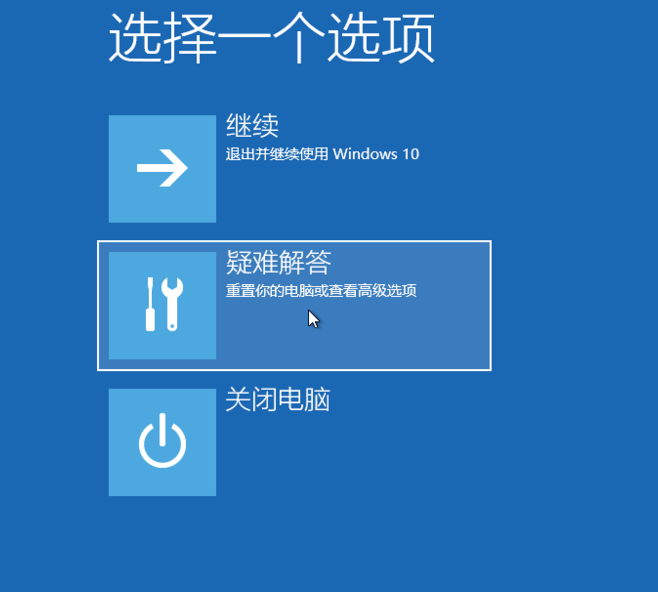
4、进入到疑难解答后,再选择“重置此电脑”,如下图:

5、如果没有什么重要资料,小编推荐选择删除所有内容,有的话还是保留一下,
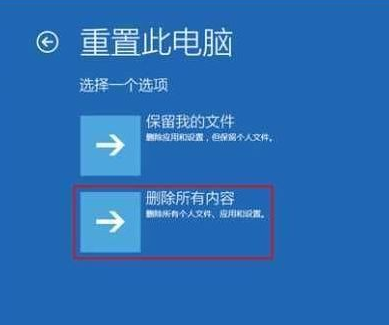
6、接下来一定要选择,仅限安装了Windows的驱动器;
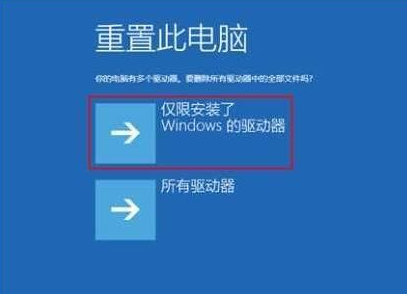
7、之后就会正常的重置你的电脑,类似于重新装一遍系统,比较的耗时,等待重置完毕,你的电脑就可以正常启动了。
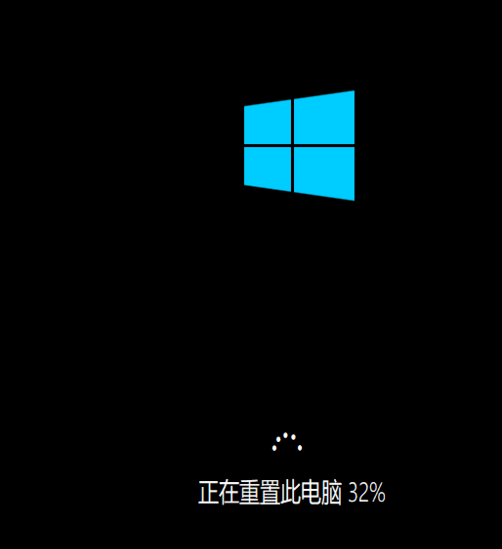
以上就是win10无法启动的解决方法了,希望能帮助到你
Tags:
作者:佚名评论内容只代表网友观点,与本站立场无关!
评论摘要(共 0 条,得分 0 分,平均 0 分)
查看完整评论